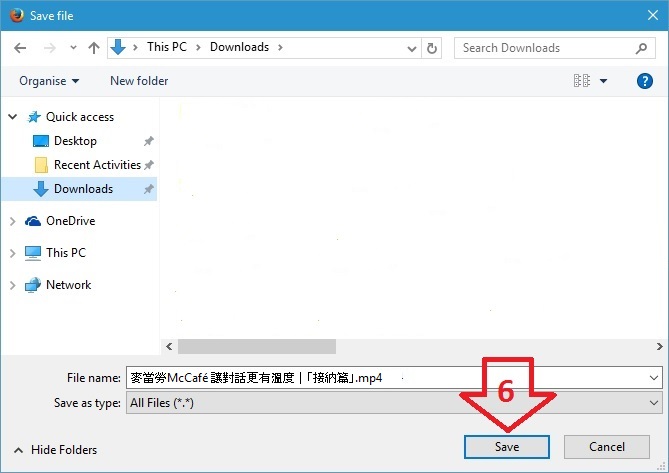KLIK GAMBAR UNTUK MEMPERBESAR!
Donlot Video di HP ANDROID:
1. Buka UC Browser, kalau belum ada install dulu, klik ini: Install UC Browser.
2. Di UC Browser buka link Add-On ini: Video Downloader, klik Download lalu Install Add-On tsb.
3. Cek UC Browser kamu, pastikan Add-On Video Downloader sudah terpasang seperti gambar di bawah.
4. Coba buka Video Website spt: DailyMotion, Vidio, Metacafe, Viewster, Vevo dll di UC Browser, mainkan salah satu video, klik tanda panah ke bawah untuk donlot. Taraaa.. video terdonlot.. :)
Note:
◉ Cara paling gampang membuka blokir adalah dengan mengganti DNS server (hanya berlaku untuk koneksi wifi), tetapi ada bbrp provider yg tidak tembus dg cara ini. Tapi tak ada salahnya dicoba, cara ganti DNS klik sini (utk Windows) dan sini (untuk Android). Pada bbrp jenis Smartphone, DNS tidak bisa diganti secara manual misal pada HP Oppo, pasang App ini: Wifi Settings, pilih Google DNS, aktifkan! (tidak berlaku pada Android 6.x ke atas).
◉ Cara lain adalah pasang aplikasi Ultrasurf VPN klik sini. aktifkan!
◉ Jika pada UC Browser tidak muncul tanda panah untuk donlot, coba buka link video di aplikasi Chrome, mainkan videonya, tekan beberapa saat, akan muncul pilihan "Save Video". Jika tidak berhasil, buka dan donlot di desktop.
◉ Yg pake iOS: Add-On Video Downloader sudah otomatis terpasang di UC Browser.
◉ Yg pake BB/Windows Phone: silakan googling sendiri, ane gak pernah pake keduanya.
◉ Update: UC Browser versi terbaru tidak mengijinkan download Youtube menggunakan Add-On ini, tetapi masih dapat digunakan pada situs penyedia video lain.
◉ Update: install aplikasi Tubemate dari tubemate.net, versi terbaru mendukung donlot dari Openload. [Tutorial]
Donlot Video di DESKTOP:
1. Di browser Firefox buka link Add-On Video DownloadHelper, klik Add to Firefox, klik Install.
2. Jika Add-On Video DownloadHelper sudah terpasang di Tool Bar akan muncul icon warna abu-abu spt gambar di atas (No. 3).
3. Coba buka Youtube, mainkan salah satu video, saat video berjalan icon Video DownloadHelper akan berubah warna dan muncul angka tertentu menandakan jumlah pilihan ukuran video yang bisa didonlot, klik salah satu.. dan terdonlotlah sudah.. :)
Mudah bukaaan.. :)
Nih tutorial dari VideoDownloadHelper kalau masih kurang jelas: [klik sini]
Alternatif lain yg mudah adalah lewat web safefrom.net, tinggal masukkan link url video yang mau didonlot, klik enter. Ada Add-On-nya juga: [klik sini].
Note:
◉ Jika ada yg tidak bisa didonlot lewat HP coba donlot lewat desktop. Jangan kebiasaan teriak "Gak bisa.. gak bisa.." Seperti video dari openload lebih mudah dibuka lewat desktop dengan menambahkan Add-On Adblock Plus untuk menghilangkan gangguan Spam/Ads.
Tips tambahan:
◉ Bisa dicoba ganti DNS server klik sini untuk membuka blokir, atau pasang Add-On Hoxx VPN Proxy, Browsec atau anonymoX atau pilih sendiri di sini, kalau gagal cari cara lain di sini atau di Google.
◉ Gunakan Add-On DownThemAll yg berfungsi sebagai Download Manager (semacam IDM tapi yg ini gratis seumur hidup) dg feature Pause, Resume, dll dan menambah kecepatan donlot 4x lebih cepat!
◉ Free Download Manager alternatif yg recommended: JDownloader [Tutorial]. Sangat mudah untuk donlot openload, tinggal copy link openload, JDownloader akan mendeteksi video yg bisa didonlot, lalu klik tombol donlot.
◉ Gangguan Spam/Malware sikat pake Add-On Adblock Plus.
Buat yg pake Chrome, klik sini untuk install Extention Video DownloadHelper, savefrom.net, GetThemAll, Hoxx VPN, Browsec, anonymoX dan Adblock Plus.
Tutorial buka blokir pake Add-On anonymoX klik [sini]
Tutorial buka blokir Indihome tanpa software klik [sini]
Yg merasa pake IDM lbh mudah dipersilaken menggunakannya.. bebas2 aja.. :)
Klik sini untuk install: IDM. Kalau udah habis masa gratisannya beli softwarenya lho ya.. :)
Ok teman2.. Selamat mendonlot.. Croöot! Croöot! ツ
TUTORIAL lain:
1. DONLOT VIDEO DARI TUMBLR DG MUDAH!
2. NGE-LIKE PIC DI INSTAGRAM OTOMATIS MUNCUL DI TWITTER